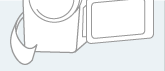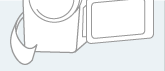| /// DV FAQ |  |
|
Frage:
Wie kann ich in Premiere 6 Videos im MPEG-2 Format exportieren?

Antwort:
Leider unterstützt Premiere 6 MPEG2 Kodierung nicht von Haus aus - ein externes Programm muss zusammen mit Premiere dafür eingesetzt werden:
MPEG-Kodierung mit bbmpeg:
Installiere "bbmpeg" (members.home.net/beyeler/bbmpeg.html), danach verschiebe die datei "bbmpeg.dll" nach Premiere 6 Plug-ins und benenne sie in "bbmpeg.prm" um.
In Premiere unter "Datei - Schnittfenster exportieren - Film" in den Settings unter "Dateityp" den neuen Menüeintrag "bbMPEG Encoder" auswählen. Einen Namen eingeben und auf "Speichern" klicken. Im nun erscheinenden bbmpeg-Fenster können die Settings erstellt werden und das Encoding gestartet werden.
MPEG-Kodierung mit TMPEGenc:
Für Premiere gibt es kein eigenes Plugin für TMPEGenc, es gibt aber ein kleines Hilfsmittel, AVISynth, welches eine Applikation wie Premiere als sogenannten Frameserver einsetzt und die Videodaten aus der Timeline an TMPEGenc übergibt, sodaà diese dort weiterverarbeitet werden können.
Installiere AVISynth (www.math.berkeley.edu/~benrg/avisynth/avisynth-0.3.zip)
Verschiebe nach dem Entpacken die Datei "avisynth.dll" ins Windows-Systemverzeichnis und klicke danach auf die "install.reg"-Datei, wodurch das Skript im System registriert wird (Kein Neustart erforderlich).
Als nächstes das Premiere-Plugin installieren (www.math.berkeley.edu/~benrg/avisynth/avisynth-premiere-0.25.zip)
Nach dem Entpacken die Datei "CM-Avisynth.prm" in den Premiere Plugin-Ordner kopieren.
In Premiere unter "Datei - Schnittfenster exportieren - Film" unter "Dateityp" den neuen Menüeintrag "Link to Avisynth" anwählen.
Als nächstes einen beliebigen Dateinamen eingeben. Nennen wir die Datei "test". Diese "Dummy"-Datei dient lediglich als Identifikation für Premiere.
Wichtig: Die Parameter in den Export-Settings sollten mit denen des Quellmaterials übereinstimmen (z.B. DV-PAL, 720x576, 25 fps, etc.)
Nun auf speichern klicken. Es erscheint ein Fenster mit der Meldung "Now serving. To connect from Avisynth use the following command...". Die dahinter angegebene Kommandozeile per copy&paste in ein Textdokument (z.B. Notepad) einfügen und dieses mit dem Namen "test" (bzw. dem vorher gewählten) und der Dateinamen-Erweiterung .avs abspeichern.
Nun sollte sich diese Datei in TMPEGenc öffnen lassen und das Video kann mit TMPEGenc umgewandelt werden.
Falls TMPGenc die AVS-Datei nicht erkennt, fehlt möglicherweise das VFAPI-Plugin Readavs.dll. Bei einigen TMPGenc-Versionen wird es nicht automatisch mit installiert. In diesem Falle ladet euch das notwendige Skript von Ben Rudiak´s Seite runter:www.math.berkeley.edu/~benrg/avisynth-apps.html Dort findet ihr unter TMPGenc 0.11e das File "tmpgenc-readavs.dll". Entpacken und im System installieren gemäà beigefügter Readme-Datei.

| 4 Dezember 2001 - Autor(en): Sandra | |
| |
| |
|
|
|